
Inhoudsopgave:
- Auteur John Day [email protected].
- Public 2024-01-30 11:17.
- Laatst gewijzigd 2025-01-23 15:01.



Hallo lieverds!
Dit is mijn eerste instructie, dus ik hoop op uw gunst en feedback!
Het project is een interactief platform voor thuisfeesten, wedstrijden, evenementen - gewoon voor de lol.
Dit zijn twee bewegingssensoren gemaakt in het ontwerp van de Iron Man-reactor. Ze worden met riemen aan de persoon vastgemaakt - aan zijn deel van het lichaam - borst, buik, kont en hoe je verbeelding het wil. Sensoren vangen beweging op - schudden zijwaarts en verticaal, en kantelt naar de zijkant en van voren naar achteren, maar in hetzelfde arme lichaam rond zijn as! Het 2,4 GHz-radiokanaal verzendt gegevens naar een ontvanger die is aangesloten op een computer en zet deze om in de positie van de joystick-assen.
Beschrijving van assen:
De hellingen van de rechts-links as x Voorwaarts-achterwaarts kantelt-y-as Squats omhoog-omlaag - rotatie y-as Schud rechts-links-rotatie x-as Draai rond zijn as - z-as
Je kunt je spel maken met een programma voor spelontwikkelaars. Er zou alleen ondersteuning voor DirectInput moeten zijn! Zo heb ik in een paar weken de basiskennis van het programma Gamemaker Studio bestudeerd.
Deze handleiding bevat een kant-en-klare firmware voor de ontvanger en zenders, evenals een door mij ontwikkeld spel.
U kunt zelfstandig de voorgestelde set voor de week maken, als u weet hoe:
Soldeer
Om te printen op een 3D-printer (LET OP! Alle toegepaste modellen hebben 100% schaal. Als je ABS-plastic print - verhoog de schaal van het model met het percentage krimp van plastic na afkoeling. Ik ben bij het printen met 1% toegenomen)
Arduino-programmering.
Dat is alles. En ja, het duurt veel langer als je kromme handen hebt)
Stap 1: We hebben deze onderdelen nodig:

- 1x Arduino pro micro (module met atmega32u4)
- 2x Arduino pro mini (module met atmega328)
- 3x draadloze modules NRF24l01
- 3x condensatoren 100uF 7-16v
- 1x 3.3v step-down converter
- 2x 5v step-up converter
- 2x DMP-modules MPU6050
- 2x switchers met bevestiging
- 2x 2xAAA batterijhouder
- 2x ws2812b-ring
En ook:
- draden
- 8x messing afstandhouders (M3 x 15mm)
- 16x m3 schroeven
- Vriend met 3D-printer
- soldeerbout
- lijmpistool
- gestrekte armen
- arduino uno of usb->uart converter voor het programmeren van Arduino pro mini
- usb type a naar usb mini kabel voor arduino pro micro
Stap 2: Doe elektronica-joysticks
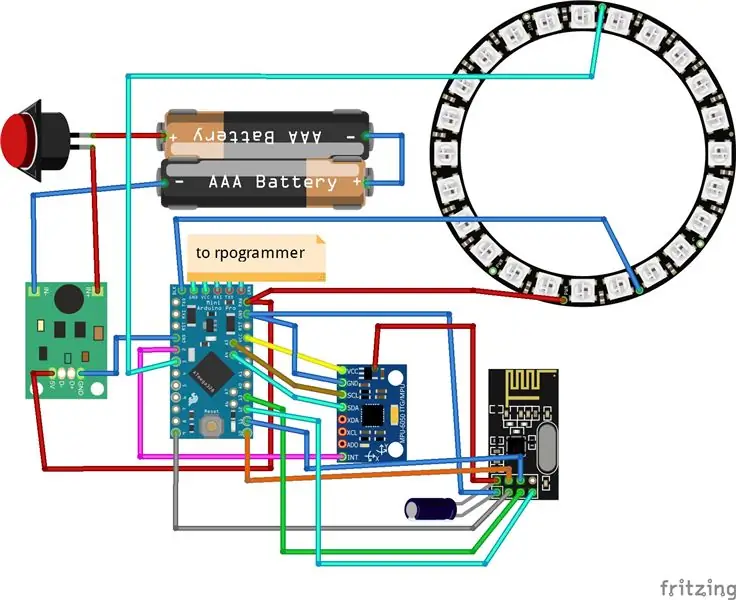
Doe elektronische joysticks.
Voor elke joystick hebben we nodig: arduino pro mini MPU6050 NRF24l01 100uF condensator 5v step up converter batterijhouder 2xAAA switcher
Leer het schakelschema
Nu moet je een soldeerbout nemen, een paar draden en je voorbereiden om te solderen.
1.1. NRF24l01-modules worden verkocht met gesoldeerde connectoren en moeten worden verwijderd.
1.2. dan moet je volgens het schema 7 draden met een lengte van 6 cm solderen, soldeer gewoon rechtstreeks op de PCB 100uf-condensator op de voedingspinnen.
2.1. Aan module MPU6050 moeten 5 draden lengte 5-6cm volgens het schema worden gesoldeerd.
2.2. U moet ook de 3,3 V-voedingsdraad die van de NRF24l01-module komt zorgvuldig solderen aan de OUT LDO-pin op de MPU6050-kaart.
3.1. De voedingsdraad van de positieve batterijhouder moet met een draad op de schakelaar worden aangesloten
3.2. De stroomdraad van de negatieve batterijhouder moet worden aangesloten op de negatieve ingang van de step-up-converter
3.3. De tweede pin van de schakelaar moet worden aangesloten op de negatieve INPUT van de step-up converter
4.1. Op de Arduino pro mini-module moet een 5-pins programmeerconnector worden gesoldeerd.
4.2. Sluit de draden min en plus OUTPUT step-up converter aan
4.3. TOETS. Plaats 2 AAA-batterijen in de batterijhouder en zet vervolgens de schakelaar aan - als alles correct is aangesloten, moet de rode power-led op de Arduino oplichten. Uit de stroom. 4.4. Sluit de MPU6050-module met draden aan volgens het schema. 4.5. TOETS. Schakel de stroom in, de groene stroom-led moet oplichten op de MPU605. Uit de stroom. 4.6. Verbind de NRF24l01 radiomodule met draden met de Arduino.
5.1. Soldeer de 3 draden van 10cm lengte aan de ws2812b ring aan de pinnen: IN, VCC, GND
Elektrisch schema van onze zender klaar!
Stap 3: Maak een elektronische USB-ontvanger
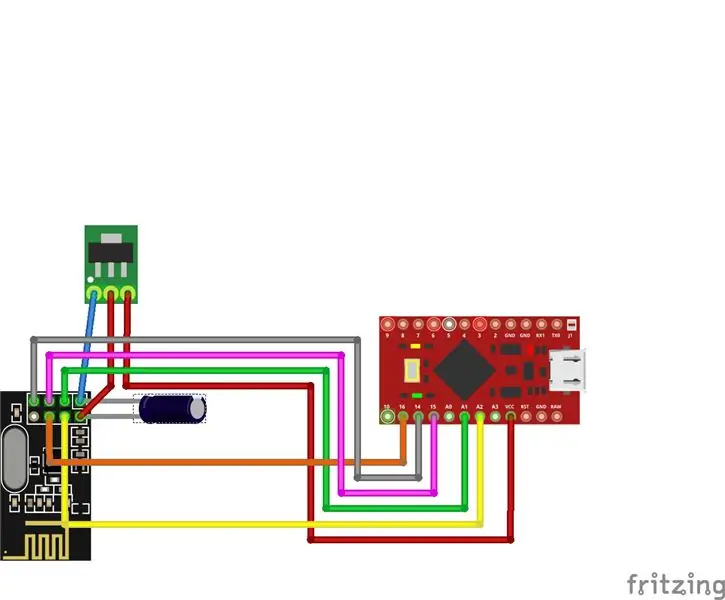
Maak elektronica USB-ontvanger
1.1. NRF24l01-modules worden verkocht met gesoldeerde connectoren en moeten worden verwijderd.
1.2. dan moet je volgens het schema 7 draden met een lengte van 6 cm solderen, soldeer gewoon rechtstreeks op de PCB 100uf-condensator op de voedingspinnen.
2.1. Soldeer 3 draden van 5 cm lang naar de step-down converter zoals aangegeven in het schakelschema: 2 draden naar de GND pin, 1 draad naar de PIN INPUT.
2.2. om de OUTPUT vast te pinnen, soldeert u de voedingsdraad van de NRF24l01-module/
3.1. Soldeer de ingangsdraad van de step-down converter en de overige draden van NRF24l01 naar Arduino pro micro zoals aangegeven in het schakelschema.
3.2. TOETS. Sluit de USB naar USB mini kabel aan op je computer en de Arduino pro micro. Als je alles aansluit zoals aangegeven in het schakelschema, moeten de LED's op de Arduino en step-down converter gaan branden.
Het elektrische circuit van onze ontvanger is klaar!
Stap 4: De ontvanger programmeren
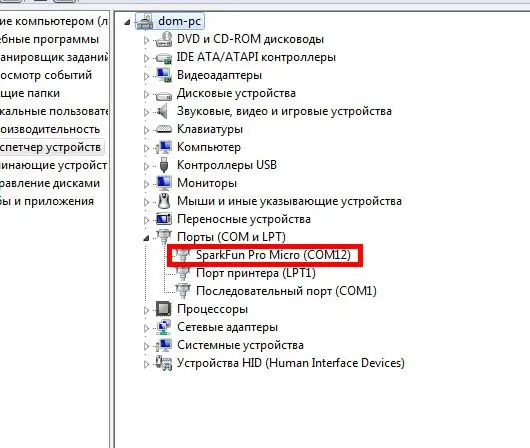
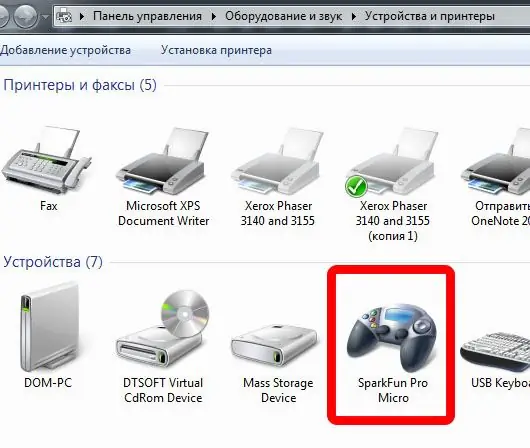
1.1. Sluit uw Arduino pro micro via een usb naar usb mini-adapter aan op uw computer.1.2. Open het programma om de HEX te flashen. bestanden'. Selecteer bijvoorbeeld gcUploader (in de bijlage), de poort waarop u Arduino hebt gedefinieerd met de naam "SparkFun Pro Micro".
1.2.1 als Arduino onbeslist is, installeer dan de driver (driver in de bijlage, hoe meer te installeren: https://learn.sparkfun.com/tutorials/pro-micro--f ahhh!..
1.3. Selecteer in het programma het Arduino-type: Arduino Leonardo.
1.4. Sleep de receiver-v0 file.ino.hex naar het programma en klik op het Flash-pictogram.
1.5. TOETS. Na de firmware in de apparaatvensters zou een nieuw apparaat moeten zien - de "SparkFun Pro Micro" met een pictogram van een joystick.
Gefeliciteerd, we hebben een ontvanger gemaakt van onze joysticks!
Stap 5: De zenders programmeren
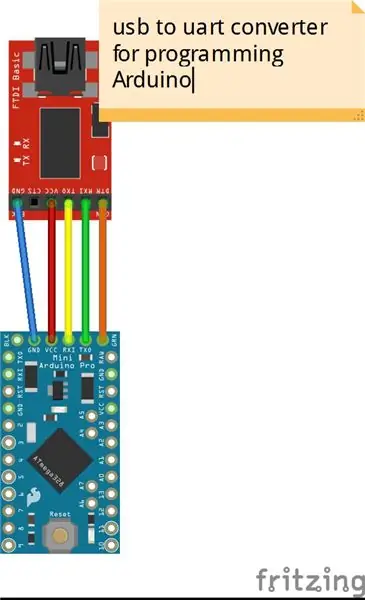


Programmeren van de zender.
1.1. Sluit uw Arduino Pro Mini (onze eerste joystick) via een usb naar uart-converter aan op uw computer zoals weergegeven in het diagram.
1.2. Open het programma om de HEX te flashen. bestanden'. Selecteer bijvoorbeeld gcUploader (in de bijlage), de poort waarop je Arduino Pro Mini hebt.
1.3. Selecteer in het programma het Arduino-type: Arduino Pro Mini.
1.4. Sleep de mpu6050-RED-mesh0 file.ino.hex naar het programma en klik op het downloadpictogram.
1.5. TOETS. Open in Windows de instellingen van de gamecontroller. Bij het kantelen van de MPU6050 moeten de x-, Y- en Z-as van de EERSTE gamecontroller bewegen!
Gefeliciteerd, we hebben draadloze joysticks gemaakt met motion capture!
Herhaal stappen 1.1-1.5. om de TWEEDE joystick te laten knipperen
Je kunt een beetje spelen en beginnen met het maken van de zaak!
Stap 6: De schepping van het lichaam



De schepping van het lichaam
1.1. Zorg ervoor dat je een 3D-printer hebt, of een vriend met een 3D-printer =)
1.2. Neem plastic in twee kleuren: zwart en transparant!
1.3. Gebruik modellen om af te drukken met zwart polymeer: main-front. STL, front. STL, back.stl
1.4. Gebruik van het model voor het printen met transparant polymeer: transparant. STL
1.5. Verzamel de details zoals in de video!
1.5.1. Boor in het "hoofdfront"-gedeelte een gat op een zodanige plaats dat de draden van WS2812 er doorheen in het lichaam worden geduwd.
1.5.2. Plaats tussen het transparante deel en het behuizingsdeel de Ws2812b-ring, trek de draden in het behuizingsgat. Zie filmpje.
1.5.3. Op de M3-bouten om de messing afstandhouders te schroeven. Zie filmpje.
Nu moet je jezelf bewapenen met een lijmpistool en een vijl
2.1. Lijm de schakelaar.
2.2. Lijm de batterijhouder.
2.3. Lijm MPU6050 loodrecht op het lichaam, SMD-onderdelen gericht naar de batterijhouder. Zie filmpje.
2.4. Soldeer de draden van de WS212b-ring naar de Arduino-pinnen zoals gespecificeerd in het schakelschema in stap 2.
2.4.1. TOETS. Zet de joystick aan, de ring van de eerste joystick moet blauw oplichten, de tweede moet rood zijn. Het moet er cool uitzien!
2.5. Lijm de resterende delen, leg voorzichtig de draden.
2.6. Sluit het deksel en bevestig het met M3-bouten aan de messing afstandhouders.
2.7. Steek een rubberen riem met karabijnhaken in de groef van de hoes zodat de joystick aan zichzelf kan worden bevestigd
De behuizing voor de ontvanger gebruikte ik een standaardformaat 35x55x12
Nu het leuke gedeelte! Zal inchecken in het spel! -- VOLGENDE STAP
Stap 7: Spel

Pak het bestand uit, sluit de ontvanger aan, zet de joysticks aan en start het spel.
Veel plezier met gamen!
Aanbevolen:
Leap Motion-controller. (Progetto Arduino): 4 stappen

Leap Motion-controller. (Progetto Arduino): De bedoeling van het programma en de gebruiksfuncties van de Leap Motion per controllare die de kleur van de led-RGB in het relazione al movimento delle mani nello spazio.Referentie: Leap Motion SDK: https:// developer-archive.leapmotion.com/doc
Angry Iron Fist: 7 stappen (met afbeeldingen)

Angry Iron Fist: Ik denk daaraan in ons dagelijks leven, als we iets tegenkomen dat mensen boos maakt, is er dan iets dat onze woede kan dragen en de woede kan loslaten? Ik heb deze demo gemaakt die boze ijzeren vuist heet. Je hoeft maar een half uur te besteden aan m
Motion Sensing Arduino Laser: 5 stappen

Motion Sensing Arduino Laser: OPMERKING: Dit project is zo ontworpen dat alle onderdelen opnieuw kunnen worden gebruikt in toekomstige projecten. Als gevolg hiervan is het eindproduct minder stabiel dan het zou zijn als u meer permanente materialen zou gebruiken zoals lijm, solderen, enz. Waarschuwing: niet doen
Een moederbord monteren (minus processor): 10 stappen

Een moederbord monteren (minus processor): Met deze instructie leert u de verschillende, afneembare componenten in elkaar te zetten. wegens gebrek aan beschikbare koelpasta, zal er geen montage van de processor zijn
Netcat Fun!: 5 stappen

Netcat Fun!: Deze instructable laat je zien hoe je een achterdeur maakt op een computer met netcat! Ik zal je twee manieren laten zien om dit te doen, met en zonder mijn batchbestand dat het voor je automatiseert. Deze instructable gaat er al van uit dat je al root-permissi hebt
